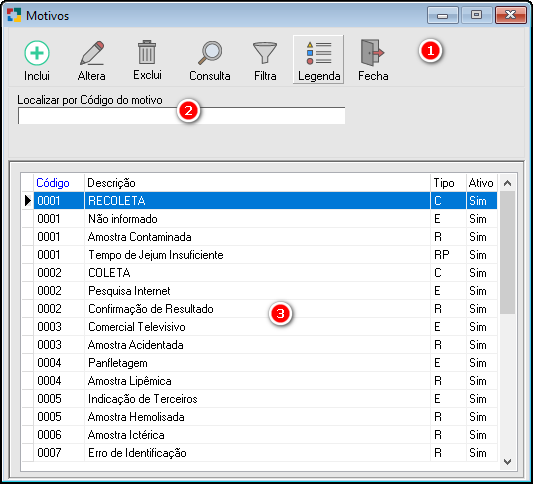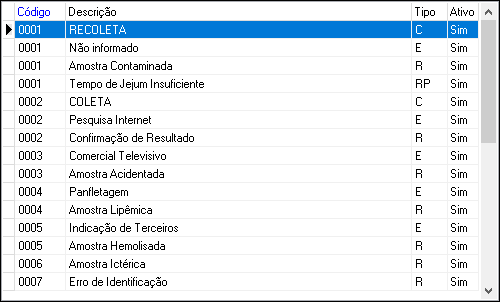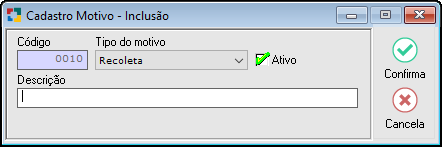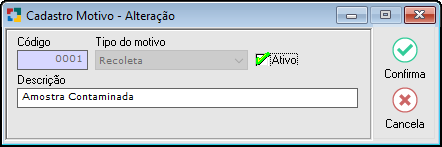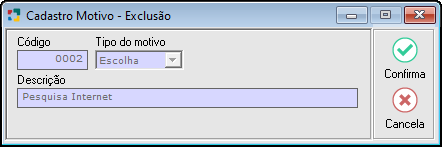Motivos
O Sistema Unilab possui o menu "Motivos" para o cadastro de possíveis justificativas (Coleta, Escolha e Recoleta) ao serem selecionados em determinadas telas.
Para o cadastro de um motivo acessar o menu Cadastros > Motivos.
|
Fig. Tela Motivos de Recoleta. |
|
|
Os botões padrão são comuns a várias telas do sistema e suas funções já vimos anteriormente. |
||
|
Legenda: Informa o significado de cada letra na coluna "Tipo".
|
|
2 - Pesquisa: Campo onde deverá ser digitada a informação para a busca baseado na ordem selecionada nas colunas. Para selecionar a ordem, basta clicar no título da coluna no gride da tela de Motivos de Recoleta, que o Unilab fará a busca em ordem decrescente (titulo na cor vermelha), clicar novamente na coluna caso queira as informações em ordem crescente (título em azul).
Fig. "Localizar por". Para uma busca mais abrangente, poderá ser utilizado o símbolo "%", para substituir algum texto que não tenha certeza. Digitar o texto e pressionar [Enter].
Fig. "Localizar por" com Uso do Percentual. |
|
3 - Gride da Tela de Motivos: Apresenta a relação dos motivos de recoleta cadastrados no sistema com diversas informações. Neste gride as informações estão dispostas em diversas colunas específicas, que também podem ser utilizadas para selecionar a ordem em que os registros são apresentados em tela, bastando para isto clicar no título da coluna.
|
|
INCLUIR MOTIVOS: Somente usuários com permissão poderão cadastrar os motivos desejados. Para cadastrar um motivo, o usuário deve clicar no botão "Inclui" para aparecer a tela de "Cadastro Motivo - Inclusão", selecionar o tipo do motivo e realizar a descrição como mostra a imagem abaixo:
Fig. Cadastro do Motivo da Recoleta. Tipo do Motivo: Selecionar o motivo entre: Contato: Para casos de cadastros que forem necessários motivos devidos a ajustes; Escolha: Para casos de cadastros que forem necessários motivos devidos a ajustes; Recoleta: Para casos de recoletas que forem necessários motivos devidos a ajustes; Retirada Soroteca: Para casos de ajustes na soroteca; Fatura: Para casos de exames marcados para não faturar no ajusta faturas e exige o motivo da marcação; Ativo: Marcar o checkbox para deixar como ativo. Os que estiverem desmarcados não poderão ser utilizados. Após descrever o motivo clicar em "Confirma" ou teclar [F8]. |
|
ALTERAR MOTIVOS: Quando for necessário realizar alguma alteração nos Motivos, clicar no botão
Fig. Tela Motivos de Recoleta - Alteração *Obs* É possível alterar somente a "Descrição" do motivo. O "Tipo" não é permitido. *Atenção* Ao alterar a "Descrição do Motivo" e confirmar, todos os cadastros realizados anteriormente também passarão a ter essa alteração. Ajustar as informações que forem necessárias e clicar no "Confirma" para salvar as informações. |
|
EXCLUIR MOTIVOS: Para excluir um Motivo é necessário localizar o registro desejado e clicar no botão "Exclui" ou pressionar [F7].
Fig. Motivos de Recoleta - Exclusão
Clicar no botão "Confirma" ou teclar [F8] para que o registro seja excluído. Caso o motivo não possa ser excluído uma mensagem de alerta será mostrada. |
Created with the Personal Edition of HelpNDoc: Transform Your Documentation Workflow with HelpNDoc's Intuitive UI